
时间:2020-11-07 07:09:37 来源:www.win10xitong.com 作者:win10
win10系统从发布到现在已经好多年了,各种问题也得到了解决。但是今天还是有用户说出现了Win10关机后自动开机的问题,这个对于那些比较熟悉win10系统的网友处理起来很简单,但是不太熟悉电脑的网友面对Win10关机后自动开机问题就很难受了。如果你马上就要想解决这个问题,我们就学着尝试自己动手吧,其实可以效仿小编的这个流程进行如下操作:1、首先打开Win10系统的控制面板,在搜索中搜索打开;2、设置为小图标查看,再单击电源选项就很容易的把这个问题处理掉了。上面的内容简单的描述了一下Win10关机后自动开机问题该怎么处理,下面我们就仔细的来学习一下它的解决措施。
详细的解决方法如下:
第一步:首先打开Win10系统的控制面板,在搜索中搜索打开;
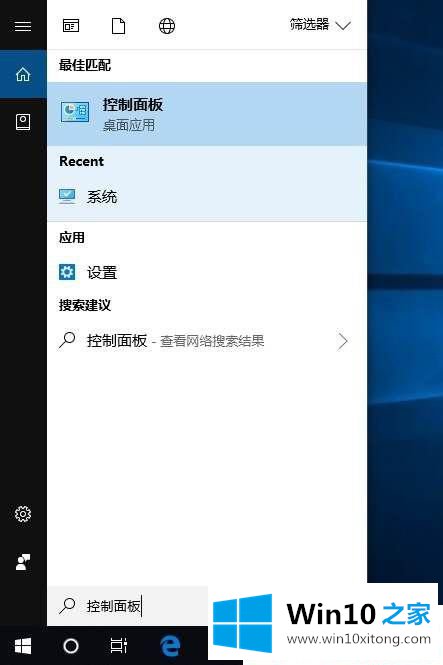
第二步:设置为小图标查看,再单击电源选项;
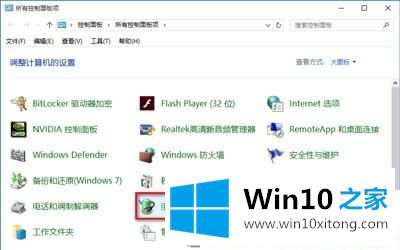
第三步:这时我们再点击左侧的 选择电源按钮的功能 链接
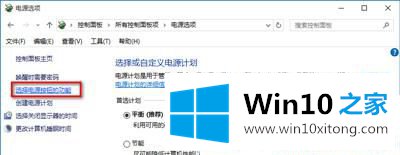
第四步:在系统设置窗口,我们左键点击:更改当前不可用的设置;
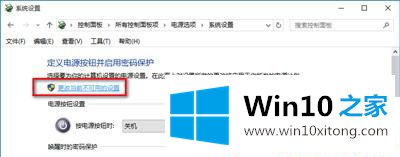
第五步:下拉右侧滑条,找到关机设置,左键点击:启用快速启动去掉前面小方框内的勾;再点击:保存修改;
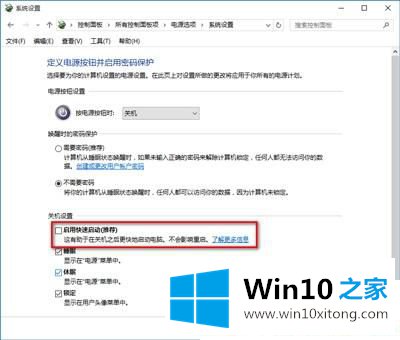
第六步:关闭快速启动之后 再左键点击:关机选项 - 关机,电脑关机后就不会自己重启了。
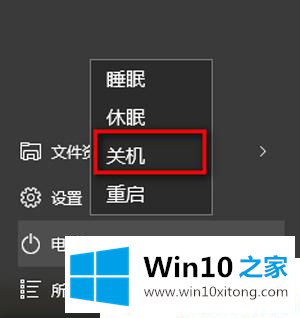
第七步:然后按上面的步骤重新启用快速启动功能。在前面小方框内打上勾(不影响关机)如下图,再点击保存修改。
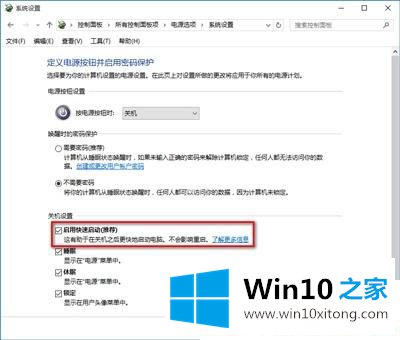
总结:Win10快速启动并非真正的关机,有时由于系统错误导致无法关机可按上面的方法关闭再打开快速启动来解决。
日常的工作还是娱乐人们都离不开电脑,如果你也碰到了Win10关机后自动开机的问题,直接参考上文解决。
总结下今天所述的内容,就是讲关于Win10关机后自动开机的解决措施,希望对你有所帮助。如果你需要更多的资料,请继续关注本站。